

By Adela D. Louie, Dernière mise à jour: October 30, 2017
Puis-je récupérer les contacts supprimés sur mon iPhone X? Cet article vous montrera plusieurs solutions utiles pour récupérer des contacts supprimés de l'iPhone X.
Le nouvel iPhone X est maintenant disponible sur le marché et nous savons que certains d'entre vous ont déjà en main cet étonnant téléphone. Vous avez peut-être déjà personnalisé votre nouvel iPhone X comme vous le souhaitez.
Et peut-être contient-il déjà beaucoup de photos et de vidéos. Avez-vous déjà essayé de modifier vos contacts sur votre nouvel iPhone X, mais vous avez par la suite supprimé par inadvertance une partie ou la totalité d'entre eux? Avez-vous déjà pensé que si vous pouviez retrouver ces contacts supprimés sur votre iPhone X?
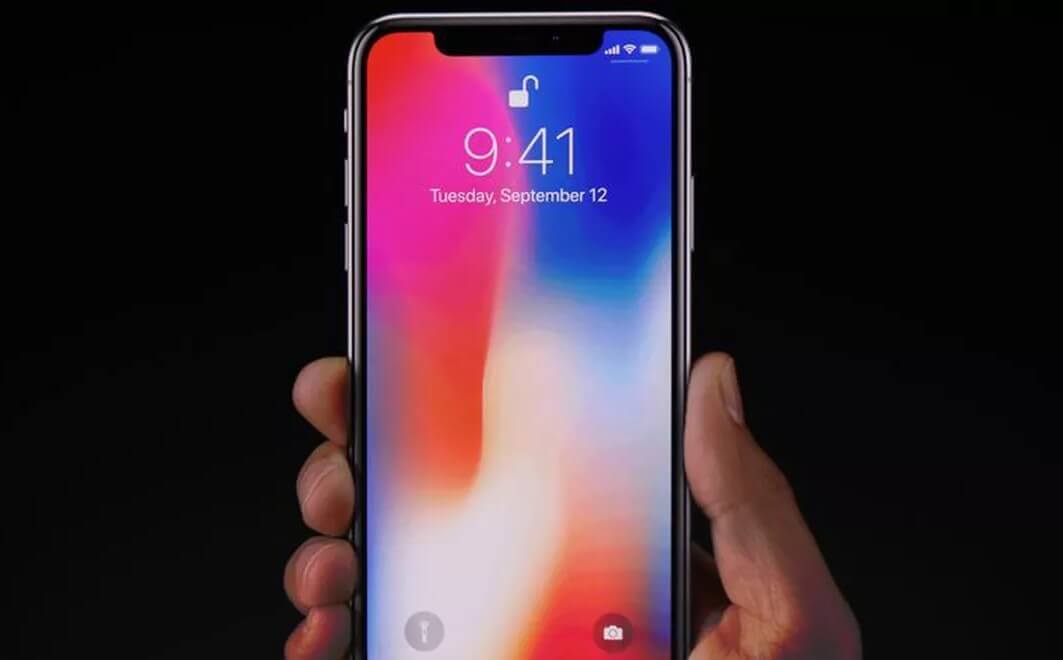 Récupérer des contacts supprimés de l'iPhone X
Récupérer des contacts supprimés de l'iPhone X
L’outil de récupération de données iOS FoneDog sera votre meilleur ami pour récupérer les contacts supprimés ou perdus de votre iPhone X. Il récupérera tous vos contacts. Photos, vidéos, Contacts, messages, journaux d'appels qualité des données supprimées ou perdues sur votre iPhone.
Aussi, FoneDog - Outil de récupération de données iOS vous donnera sûrement un% de taux de réussite 100.L'outil de récupération de données FoneDog - iOS est un moyen très pratique pour récupérer les contacts supprimés ou perdus accidentellement de votre iPhone X.
Vous pouvez récupérer ces contacts à partir de la sauvegarde iTunes ou iCloud. Ou, au cas où vous n’auriez pas de sauvegarde, vous pourrez les restaurer directement à partir de votre iPhone X. Il suffit de télécharger FoneDog - iOS Data Recovery sur notre site officiel et de les installer sur votre ordinateur.
Et ici, nous allons vous montrer trois façons de récupérer des contacts supprimés de l'iPhone X.
Partie 1. Restaurer les contacts supprimés directement à partir de votre iPhone XPartie 2. Récupérer les Contacts iPhone X supprimés à partir d'iTunesPartie 3. Restaurer les contacts supprimés de l'iPhone X avec iCloudPartie 4. Récupérez vos contacts supprimés en re-téléchargeant à partir d'iCloudPartie 5. Guide vidéo: Comment extraire, supprimer des contacts sur iPhone XPartie 6. Conclusions
Pour que vous puissiez restaurer vos contacts sur votre iPhone X, vous devez d’abord télécharger le Boîte à outils FoneDog - Récupération de données iOS et le faire installer sur votre ordinateur.
Après l'avoir installé, lancez et connectez votre iPhone X à votre ordinateur.
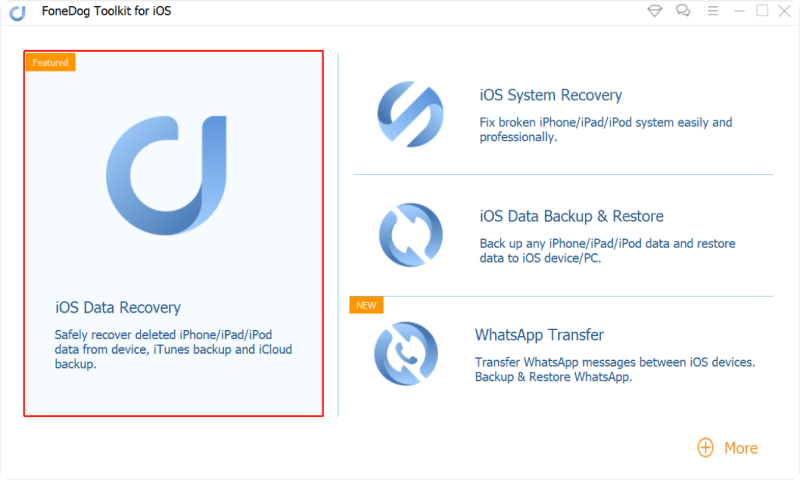
Exécutez le FoneDog - Récupération de données iOS et connectez votre iPhone - Step1
Note : L'outil de récupération FoneDog - iOS peut être téléchargé sur les ordinateurs Windows et Mac.
Après avoir connecté votre iPhone X, la prochaine chose à faire est de taper sur le "Start scan"Bouton.
Le programme commencera alors à scanner votre iPhone X pour trouver vos contacts manquants.
La progression de la numérisation de votre iPhone X dépend de la quantité de données que vous avez stockée sur votre iPhone.
 Scannez vos contacts supprimés sur l'iPhone X - Step2
Scannez vos contacts supprimés sur l'iPhone X - Step2
Après le processus de numérisation de votre iPhone X, toutes les données de votre iPhone, existantes ou manquantes, seront répertoriées dans la zone Catégorie.
Ici, vous pouvez réellement voir tous vos contacts supprimés et les prévisualiser un par un. Vous pouvez prévisualiser non seulement vos contacts mais également vos vidéos, musiques, images, photos, messages texte, calendriers et autres données stockés dans votre iPhone X.
Si vous vouliez seulement voir vos contacts, vous pouvez simplement choisir "Contacts" uniquement pour vous permettre de prévisualiser vos contacts iPhone.
 Prévisualisez vos contacts supprimés à partir de l'iPhone X - Step3
Prévisualisez vos contacts supprimés à partir de l'iPhone X - Step3
Note : Le nom, le numéro, la société et le courrier électronique peuvent également être consultés sur cette partie.
Une fois que vous avez fini de sélectionner tous les contacts que vous souhaitez récupérer depuis votre iPhone X, il vous suffit de cliquer sur "Récupérer" bouton qui peut être vu dans le coin inférieur droit de votre écran pour vous permettre de récupérer ces contacts supprimés.
Tous vos contacts récupérés seront enregistrés sur votre ordinateur en trois types de fichiers. Il peut être enregistré au format de fichier CSV, HTML ou VCF sur votre ordinateur.
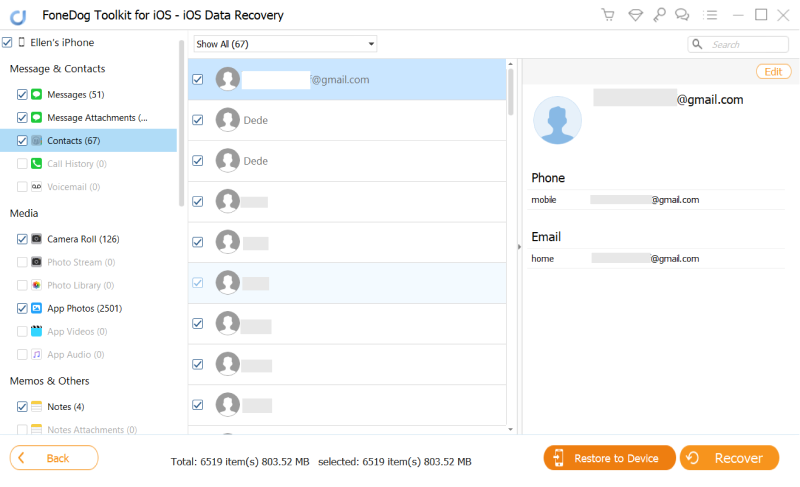 Récupérer les contacts supprimés de votre iPhone X - Step4
Récupérer les contacts supprimés de votre iPhone X - Step4
Les gens ont également lu:
Contacts perdus sur iPhone, comment récupérer
Pour récupérer des contacts supprimés ou perdus à l'aide de cette méthode, vous devez vous assurer que vous avez sauvegardé vos données iPhone X auparavant avec iTunes.
Tout ce que vous devez faire est de sélectionner "Récupérer à partir du fichier de sauvegarde iTunes " que vous pouvez voir sur le côté gauche de votre écran.
Une fois que vous avez sélectionné ceci, vous pourrez voir tous les fichiers de sauvegarde iTunes sur votre ordinateur instantanément.
 Choisissez l'option de récupération à partir du fichier de sauvegarde iTunes - 1
Choisissez l'option de récupération à partir du fichier de sauvegarde iTunes - 1
Tout ce que vous avez à faire est de sélectionner tous les contacts que vous souhaitez récupérer, puis cliquez sur "Lancer l'analyse> » bouton pour que vous puissiez l'extraire rapidement.
 Numériser et restaurer les contacts supprimés d'iTunes - 2
Numériser et restaurer les contacts supprimés d'iTunes - 2
Une fois le processus de numérisation terminé, tous les contacts perdus ou supprimés apparaîtront dans l’ordre.
Après cela, vous pouvez choisir entre "Contacts" et les faire prévisualiser un par un pour que vous puissiez sélectionner la liste de contacts que vous souhaitez récupérer.
Vous aurez également la possibilité de ne voir que les contacts supprimés sur votre téléphone. Vous pouvez cocher "Afficher uniquement les éléments supprimés " en haut de votre écran
 Aperçu des contacts supprimés trouvés - 3
Aperçu des contacts supprimés trouvés - 3
Après avoir marqué ou sélectionné votre souhait de récupérer de la liste sur votre écran, cliquez simplement sur "Récupérer" bouton visible dans le coin inférieur droit de votre écran et attendez que le processus de récupération soit terminé.
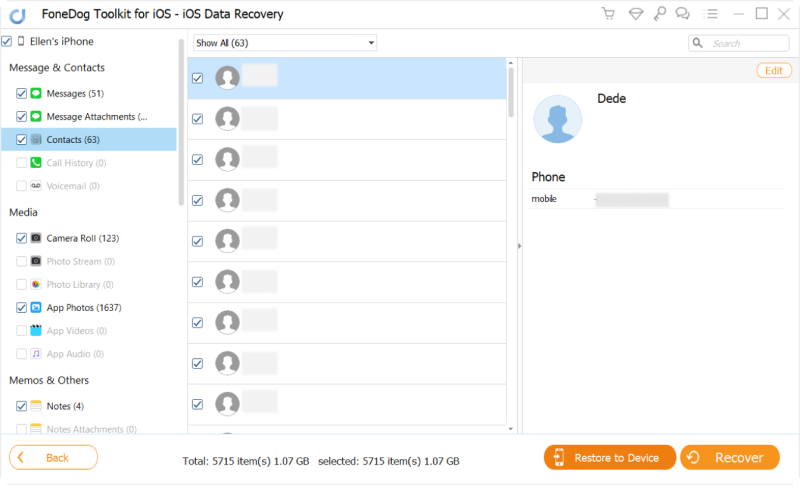 Récupérer les contacts supprimés d'iTunes sur iPhone X - 4
Récupérer les contacts supprimés d'iTunes sur iPhone X - 4
Tout d'abord, lancez le programme puis sélectionnez "Récupérer à partir du fichier de sauvegarde iCloud". Après cela, connectez-vous à iCloud avec votre identifiant Apple et votre mot de passe.
 Connectez-vous à votre compte iCloud pour continuer - # 1
Connectez-vous à votre compte iCloud pour continuer - # 1
Une fois que vous êtes déjà connecté à votre iCloud, vous verrez maintenant sur votre écran les fichiers de sauvegarde de votre iCloud automatiquement une fois que vous êtes entré dans le programme.
Après cela, vous pouvez maintenant choisir les données que vous souhaitez récupérer et cliquez sur "Télécharger”Vu sur le côté droit de la table.
 Téléchargez et exportez la sauvegarde iCloud sur votre iPhone X - # 2
Téléchargez et exportez la sauvegarde iCloud sur votre iPhone X - # 2
Une fois que vous avez cliqué sur "Télécharger"Le logiciel va maintenant commencer son processus de numérisation. Vous pouvez cliquer sur "Contacts" pour vous de prévisualiser ces données.
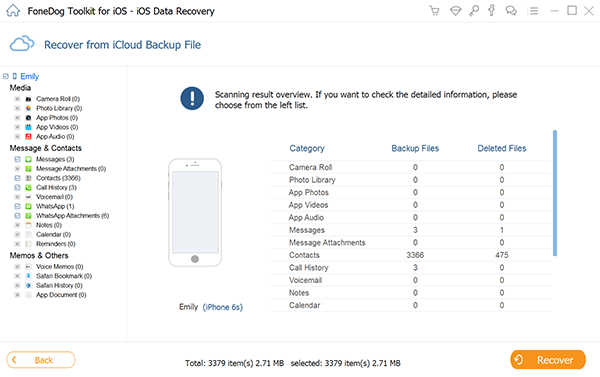 Prévisualiser et récupérer la sauvegarde iCloud des contacts supprimés - # 3
Prévisualiser et récupérer la sauvegarde iCloud des contacts supprimés - # 3
Après avoir sélectionné tous les contacts que vous souhaitez récupérer sur votre téléphone, cliquez sur "Récupérer" bouton situé dans le coin inférieur droit de votre écran
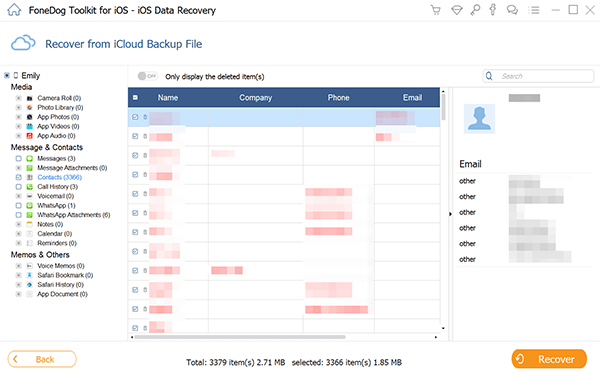 Restaurer les contacts supprimés d'iCloud vers l'iPhone X - # 4
Restaurer les contacts supprimés d'iCloud vers l'iPhone X - # 4
Si, dans tous les cas, vous avez déjà effectué une sauvegarde iCloud, vous pouvez réellement récupérer ces contacts supprimés ou supprimés en les téléchargeant à nouveau depuis iCloud. Suivez ces étapes pour vous aider à les télécharger à nouveau depuis votre iCloud.
Sur votre iPhone, appuyez sur "Paramètres puis appuyez sur"iCloud". Vous pouvez basculer sur le bouton à côté "Contacts". Si vous avez déjà activé le bouton bascule, vous devez le désactiver. Une fois que vous avez terminé, il vous sera demandé ce que vous ferez ensuite avec vos contacts existants. Une fois que vous voyez cela, choisissez le "Supprimer de mon iPhone ».
Après quoi, allumez le "Contacts" encore. Si vous voyez une fenêtre pop-up, appuyez simplement sur "aller"Alors vos contacts iCloud commenceront à se re-télécharger.
FoneDog iOS Recovery Tool va sûrement vous aider avec vos problèmes de récupération des contacts supprimés de l'iPhone X. Cette trousse à outils peut non seulement récupérer des contacts mais aussi récupérer vos contacts supprimés ou supprimés. photos perdues, vidéos, la musique, des messages texte, Messages WhatsApp et tout ce qui est stocké sur votre téléphone.
Nous pouvons vous garantir que le Récupération de données FoneDog iOS Tool est un 100% sûr car vous êtes le seul à pouvoir accéder à vos données, il peut vous permettre de prévisualiser vos contacts supprimés avant de les récupérer, et aucune donnée ne sera écrasée.
Les gens LIRE AUSSIRécupérer l'historique des appels supprimés de l'iPhone XRécupérer des photos supprimées de l'iPhone X
Laisser un commentaire
Commentaire
iOS Data Recovery
3 méthodes pour récupérer vos données supprimées de l'iPhone ou de l'iPad.
Essai Gratuit Essai GratuitArticles Populaires
/
INTÉRESSANTTERNE
/
SIMPLEDIFFICILE
Je vous remercie! Voici vos choix:
Excellent
Évaluation: 4.6 / 5 (basé sur 58 notes)